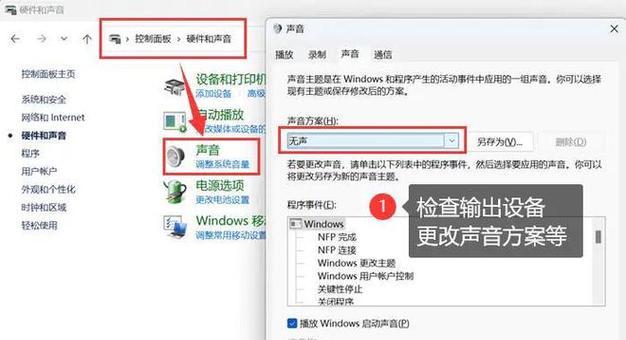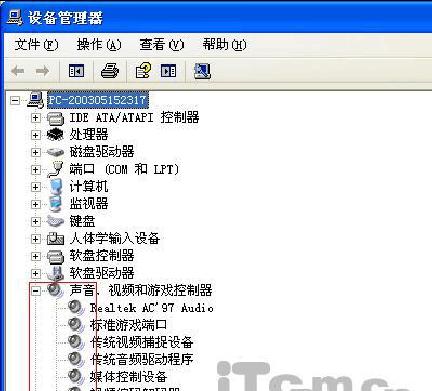现代人使用电脑已经成为生活中不可或缺的一部分,但有时我们会遇到电脑突然无声的情况。这让人感到困惑,不知道问题出在哪里。本文将为您介绍一些可能导致电脑无声的原因以及相应的解决方法。

一音量设置是否正确
首先要检查电脑的音量设置,点击右下角的音量图标,确保音量没有被调至静音状态。可以尝试调高音量,查看是否有声音输出。
二检查外部设备连接
如果电脑连接了外部设备,如耳机或扬声器,要确保它们与电脑连接正常。检查插头是否插紧,并且没有损坏。尝试将外部设备插入其他设备进行测试,以确定问题是否出在电脑本身。
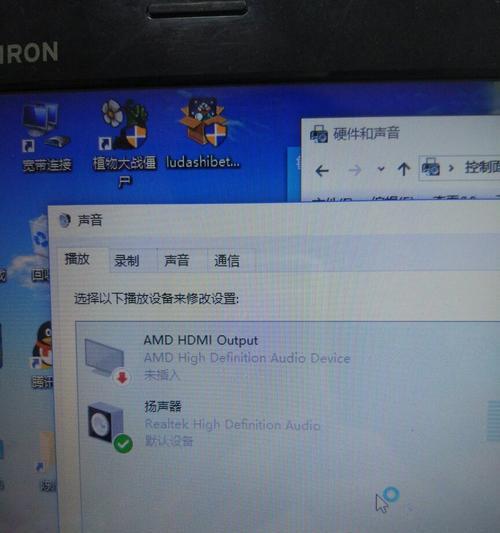
三查看声卡驱动程序
声卡驱动程序是控制电脑声音输出的关键。打开设备管理器,找到声音、视频和游戏控制器选项,展开该选项后查看是否有黄色警告标志。如果有,可能是驱动程序出现了问题,需要更新或重新安装。
四检查音频线松动
如果您使用的是台式机,检查音频线是否松动或者插入错误的插孔。尝试重新插拔音频线,确保它们与电脑连接紧密,并且插入正确的插孔。
五重启电脑
有时电脑出现无声问题可能是由于系统软件或进程冲突引起的。尝试重启电脑,重新加载系统和驱动程序,解决可能存在的冲突问题。

六检查静音快捷键
一些电脑键盘上会有静音快捷键,如果您无意中按下了这些快捷键,就会导致电脑无声。查阅电脑说明书或网上搜索您所使用的品牌和型号,确认快捷键的位置和使用方法。
七使用系统故障排除工具
一些操作系统提供了自带的故障排除工具,可以帮助您检测和修复声音相关的问题。在控制面板或设置中寻找故障排除选项,并按照步骤进行操作。
八检查软件设置
如果只有特定的应用程序没有声音,可能是应用程序本身的设置问题。打开应用程序的设置选项,查看音频设置是否正确配置,例如音频输出设备、音量等。
九升级操作系统
如果您的电脑运行的是较旧的操作系统版本,可能会导致与最新硬件不兼容,从而导致无声问题。尝试升级操作系统到最新版本,以确保与硬件的兼容性。
十检查硬件故障
如果您经过以上步骤仍然无法解决问题,可能是电脑硬件出现故障。可以尝试连接其他音频设备,如USB音箱,看是否能够正常工作。如果还是没有声音输出,建议联系专业人士进行硬件维修。
十一重装声卡驱动程序
如果之前检查驱动程序时发现问题,可以尝试重新安装声卡驱动程序。可以通过官方网站下载最新版本的驱动程序,并按照说明进行安装。
十二清理电脑内部灰尘
积聚在电脑内部的灰尘可能会导致音频输出问题。使用适当的工具,将电脑内部的灰尘清除干净,特别是声卡及其连接插槽等位置。
十三恢复系统默认设置
在操作电脑时,我们可能会进行一些设置改动,导致出现无声问题。可以尝试恢复系统到默认设置,以还原可能导致问题的设置更改。
十四咨询专业技术支持
如果经过上述方法仍然无法解决无声问题,建议咨询专业技术支持。他们有更深入的了解和经验,能够针对您的具体情况提供更准确的解决方案。
十五
在遇到电脑无声问题时,可以按照以上方法逐一排查,从最简单的问题开始解决。如果问题仍然存在,可以考虑联系专业人士进行进一步维修。保持电脑正常工作状态对于日常使用至关重要,如果能够自己解决问题,也能提升自身技能。